Waveroom virtuele opnamestudio recensie
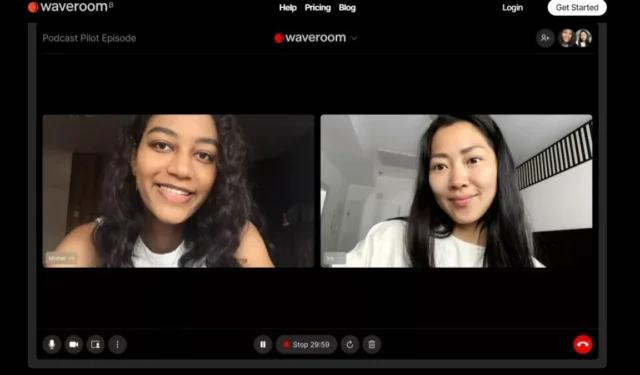
Het kost veel te veel tijd om ingewikkelde opnamesoftware voor je podcast, interview of vergadering uit te zoeken. In plaats daarvan kunt u met Waveroom Virtual Recording Studio alle opnames rechtstreeks vanuit uw browser afhandelen. U hoeft niets te installeren en u kunt opnemen waar u ook bent. Voor deze review heb ik hem onlangs uitgeprobeerd.
Dit is een gesponsord artikel en is mogelijk gemaakt door Waveroom. De feitelijke inhoud en meningen zijn de exclusieve mening van de auteur, die de redactionele onafhankelijkheid behoudt, zelfs als een bericht wordt gesponsord.
Overzicht van functies
Waveroom Virtual Recording Studio maakt het opnemen van een belangrijke vergadering of podcastaflevering net zo eenvoudig als het indrukken van een opnameknop. Hoewel er andere online tools voor opname zijn, heeft Waveroom een aantal belangrijke functies die het onderscheiden van de concurrentie.
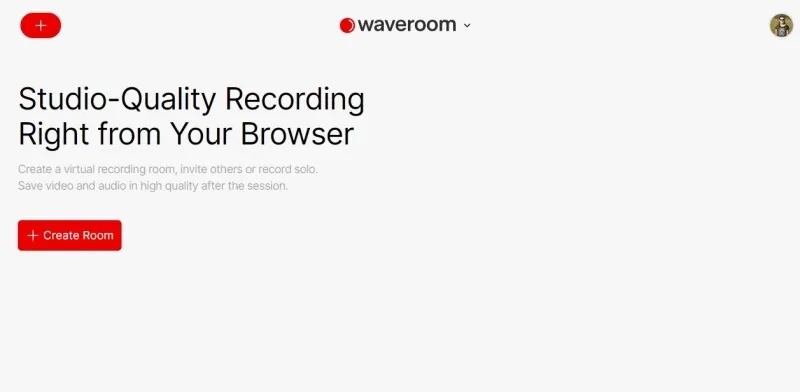
Ten eerste worden de opnames lokaal uitgevoerd om ervoor te zorgen dat u heldere, ononderbroken opnames krijgt, zelfs als u een zwakke internetverbinding heeft. Ze worden vervolgens in de cloud opgeslagen, zodat u ze kunt bekijken of downloaden wanneer u er klaar voor bent. Je krijgt voor iedere deelnemer aparte opnames.
Ten tweede is er geen maandelijks abonnement. U betaalt alleen voor wat u gebruikt. En als u minuten koopt, verlopen deze pas als u ze allemaal heeft gebruikt.
Download ten slotte eenvoudig uw hele sessie, alleen de video of alleen de audio. Dit is een geweldige manier om podcasts te scheiden, zodat mensen de originele opname kunnen bekijken of gewoon naar de audio kunnen luisteren.
Omdat het een virtuele opnamestudio is, hoef je absoluut niets te downloaden. Maar dat betekent niet dat u genoegen moet nemen met opnamen van lage kwaliteit.
In plaats daarvan kunt u met Waveroom Virtual Recording Studio een resolutie tot 1080p opnemen in MP4-formaat met 48 kHz audio in ongecomprimeerd WAV-formaat.
Neem eenvoudig alleen uzelf op of nodig anderen uit via een gedeelde link voor vergaderingen en interviews. In de proefversie kunt u uzelf (gastheer) en maximaal twee gasten hebben. In de premiumversie kun je maximaal vier gasten ontvangen.
Het nadeel is dat het alleen voor desktop is – er is geen mobiele optie. Mobiele ondersteuning is echter in de maak.
Aan de slag
Waveroom Virtual Recording Studio is een van de eenvoudigste online services waarvoor u zich kunt aanmelden. U hoeft niet door een heleboel instelschermen te gaan. Bezoek de website van Waveroom, klik op Aan de slag en voer de gewenste gebruikersnaam en wachtwoord in.
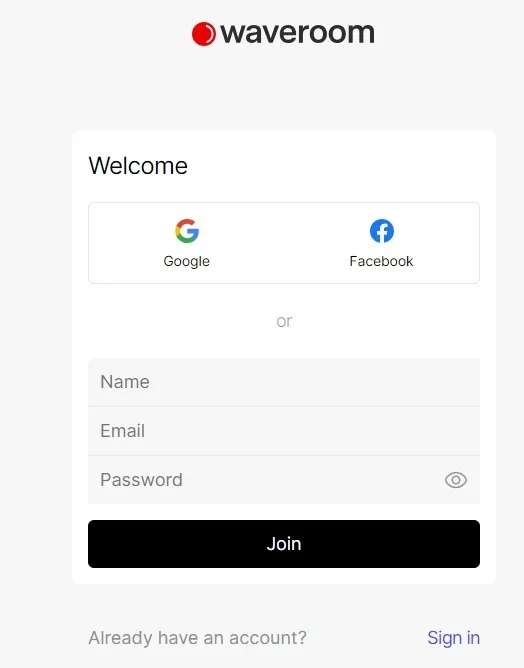
Het is gratis om te beginnen, er is geen creditcard vereist. Gratis gebruikers krijgen hun eerste 120 minuten gratis. Neem zo lang als je die minuten wilt gebruiken. Totdat u ze hebt opgebruikt, hoeft u niet te upgraden, tenzij u opnamen met een hogere resolutie wilt.
Ik werd aangemeld en maakte binnen een paar minuten mijn eerste kamer – geen technische expertise vereist.
Kamers inrichten
In kamers kunt u vergaderingen, interviews, podcasts of iets anders starten dat u wilt opnemen. U kunt bijvoorbeeld een kleinkind opnemen dat honderden kilometers verderop woont en het liedje laten zien dat het net op school heeft geleerd. Of, als u een bedrijfseigenaar bent, kunt u tevreden klanten zelfs vragen om getuigenissen op te nemen. Wees creatief en geniet van de resultaten.
Klik vanuit het Waveroom Virtual Recording Studio-dashboard op de plusknop of de knop Kamer maken om een nieuwe kamer te starten. Waveroom geeft elke kamer een unieke naam: een echte naam, niet alleen maar willekeurige letters en cijfers.
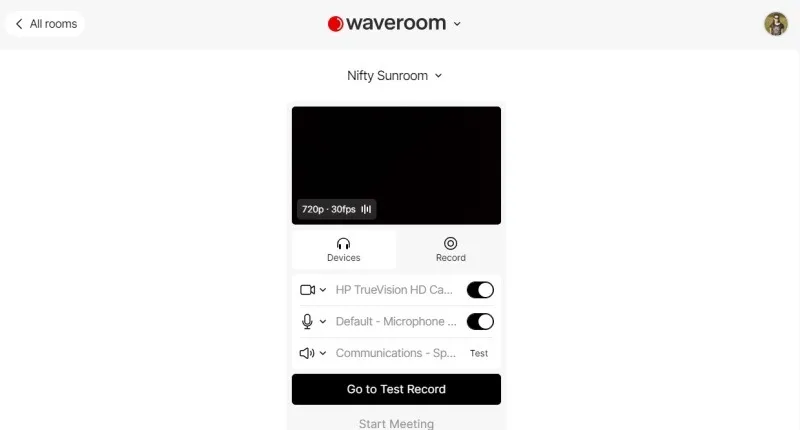
Ik vind de namen zelf wel leuk, maar als je het wilt aanpassen, zodat je het doel van de kamer gemakkelijker kunt onthouden, klik dan gewoon op de naam en wijzig de naam.
Uiteraard worden uw opnamemogelijkheden beperkt door uw apparatuur, maar u kunt de instellingen en apparatuur wijzigen (als u meerdere webcams en microfoons hebt geïnstalleerd) in het gedeelte Apparaten .
Pas de opname-instellingen aan via het tabblad Opnemen . Hier wijzigt u uw audio- en video-instellingen. Als u alleen audio wilt opnemen, heeft u op dit tabblad de mogelijkheid om de video-opname uit te schakelen.
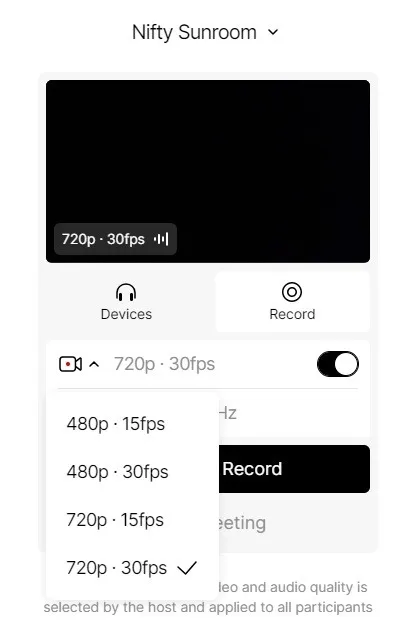
Wat ik leuk vind, is dat je een snelle testopname kunt doen om er zeker van te zijn dat je instellingen kloppen voordat het tijd is om daadwerkelijk op te nemen. Je wilt tenslotte niet iets belangrijks opnemen, om er vervolgens achter te komen dat je webcam of microfoon niet goed werkte.
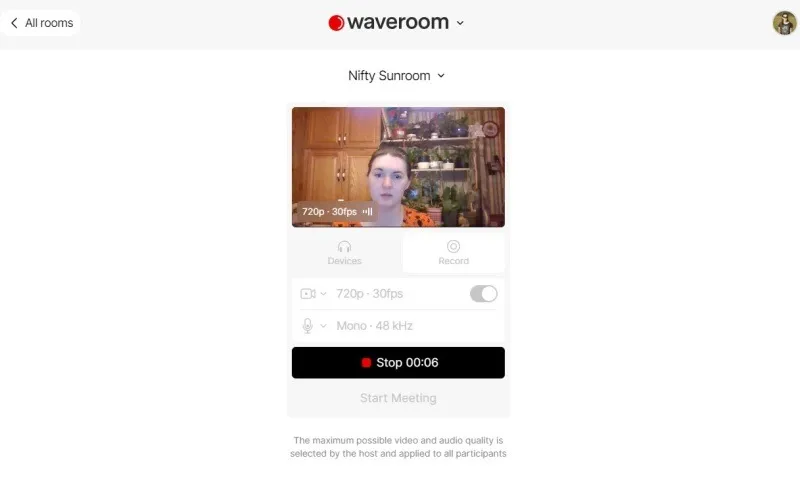
Het duurde ongeveer vijf minuten om mijn eerste kamer in te richten. Na de eerste keer kent u uw instellingen al, dus het duurt niet langer dan een minuut of twee.
Opnemen in Waveroom virtuele opnamestudio
Als u alleen uzelf opneemt, drukt u op Vergadering starten om uw virtuele opnameruimte te betreden. Vervolgens hoefde ik alleen maar op de grote rode opnameknop te tikken en ik was helemaal klaar. Met dezelfde knop beëindigt u de opname als u klaar bent.
Standaard begint een vergadering met twee vensters: één voor u en één met uw vergaderlink. Gebruik deze link om anderen uit te nodigen. Houd er rekening mee dat mensen die u uitnodigt niet hoeven te betalen voor Waveroom om het te gebruiken of zich zelfs maar aan te melden. Alleen de gastheer hoeft dat te doen.
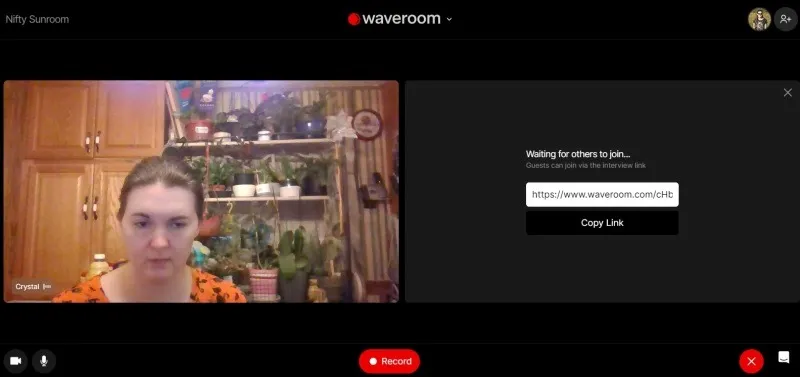
Als u anderen niet wilt uitnodigen, sluit u gewoon het tweede venster voor een weergave op volledig scherm.
Ik hou van de eenvoudige interface. Er zijn een paar knoppen om de microfoon en camera aan/uit te zetten, de opname op te nemen en te stoppen, een exit-knop (om de vergadering te beëindigen) en een help-optie. Het wordt echt niet veel eenvoudiger.
De opname begint binnen enkele seconden zodra u op de knop drukt. Toen ik klaar was met opnemen, stopte ik en wachtte tot de video was verwerkt. Je kunt de vergadering verlaten voordat dit gebeurt, maar ik bleef in de kamer totdat deze klaar was.
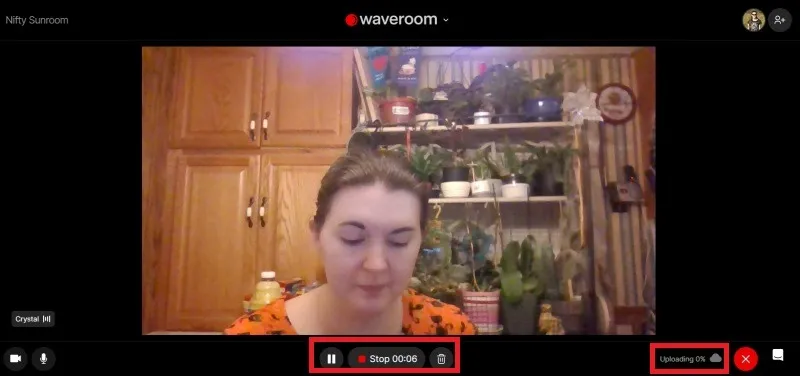
De verwerkingstijd lijkt nogal te variëren. Een snelle testopname van één minuut wordt bijvoorbeeld in minder dan 30 seconden verwerkt. Het verwerken van een opname van 45 seconden duurde enkele minuten.
Als bonus: zodra je een kamer verlaat en je anderen hebt uitgenodigd, kunnen ze blijven hangen om te chatten. Op dit moment zijn er nog geen opnames, maar mensen kunnen nog steeds rondhangen als ze dat willen.
Opnames downloaden
Het mooie van kamers in Waveroom Virtual Recording Studio is dat ze je opnames organiseren. Selecteer op uw Waveroom-dashboard de gewenste kamer en klik op de downloadknop naast de video die u wilt opslaan. Bewaar de onbewerkte video voor individuele gebruikers (hiervoor zie je meerdere video’s), de onbewerkte gesynchroniseerde video of alleen de audio.
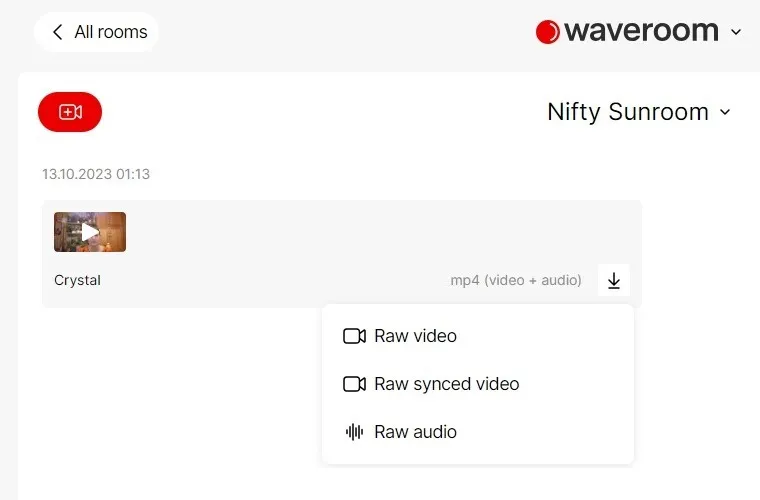
Deze downloaden in de volledige originele kwaliteit. Er zijn geen extra kosten voor audio- of videokwaliteit. Als u minuten koopt, is het allemaal inbegrepen.
Persoonlijk was ik diep onder de indruk van de opnamekwaliteit. Het was duidelijk en zag er beter uit dan wanneer ik opnames probeer te downloaden van enkele van de belangrijkste tools voor videoconferenties.
Prijzen
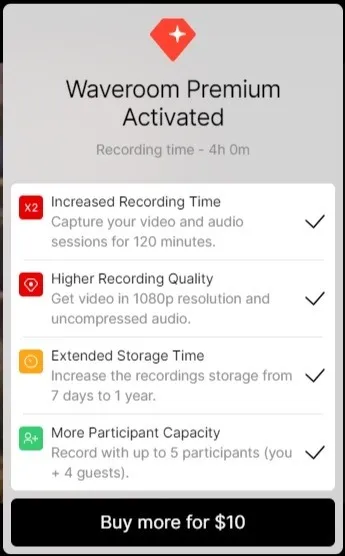
Waveroom Virtual Recording Studio is verrassend betaalbaar. Voor slechts $ 10 kunt u maximaal een jaar lang genieten van 120 minuten opnemen, 1080p-video en video-opslag. Gratis gebruikers krijgen slechts één week opslagruimte. Als je meer tijd nodig hebt, koop dan gewoon nog een pakket van $ 10. Nogmaals, minuten verlopen niet.
Laatste gedachten
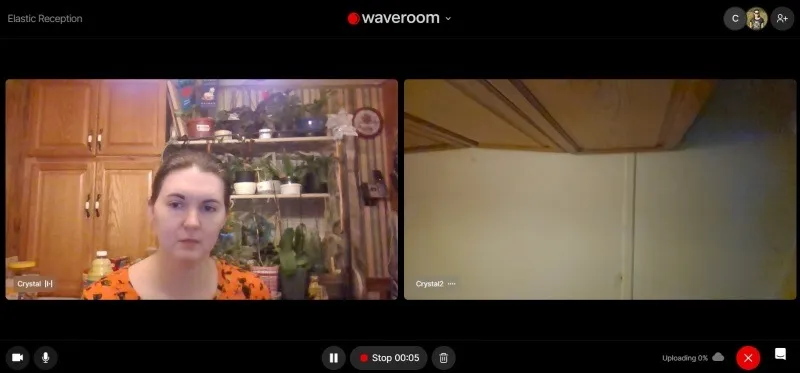
Waveroom Virtual Recording Studio is een geweldig alternatief voor dure en moeilijk te gebruiken desktopopnamesoftware. Neem vergaderingen, interviews, podcasts en meer op in HD-kwaliteit, zelfs met een zwakke internetverbinding. Het is indrukwekkend dat u alleen betaalt voor wat u gebruikt, in plaats van voor een duur abonnement.
Het zou leuk zijn om ondersteuning te zien voor iets grotere groepen. Hoewel ik ook zou willen dat er een mobiele versie was, werkt Waveroom ongelooflijk goed op desktop. Probeer het zelf gratis uit .



Geef een reactie